Hvordan lage visittkort i Google Docs
Produktivitet Google Helt / / April 22, 2022

Sist oppdatert den

Visittkort er en fin måte å dele kontaktopplysningene dine på, men det kan være kostbart å lage dem. Bruk heller Google Dokumenter til å lage et visittkort gratis.
Det høres kanskje gammeldags ut, men visittkort er fortsatt en fin måte å dele kontaktinformasjonen din med folk du møter. Du trenger ikke betale noen for å lage dem – du kan lage dine egne visittkort ved hjelp av Google Dokumenter.
Google Docs er gratis, enkel å bruke og har mange maler som kan hjelpe deg med å lage profesjonelle visittkort uten kostnad. Du trenger heller ikke bruke komplekse bilderedigerere for å gjøre det.
Hvis du vil lage et visittkort ved hjelp av Google Dokumenter, følger du trinnene nedenfor.
Hvordan lage visittkort i Google Docs
Du kan lage et visittkort ved å bruke Google Tegning verktøy – dette er fritt tilgjengelig for alle Google Dokumenter-brukere.
For å lage visittkortet ditt, bruk følgende trinn:
- Start med åpne Google Disk og pålogging.
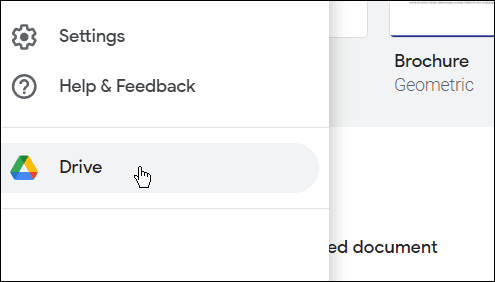
- Plukke ut Ny > Mer > Google Tegninger.
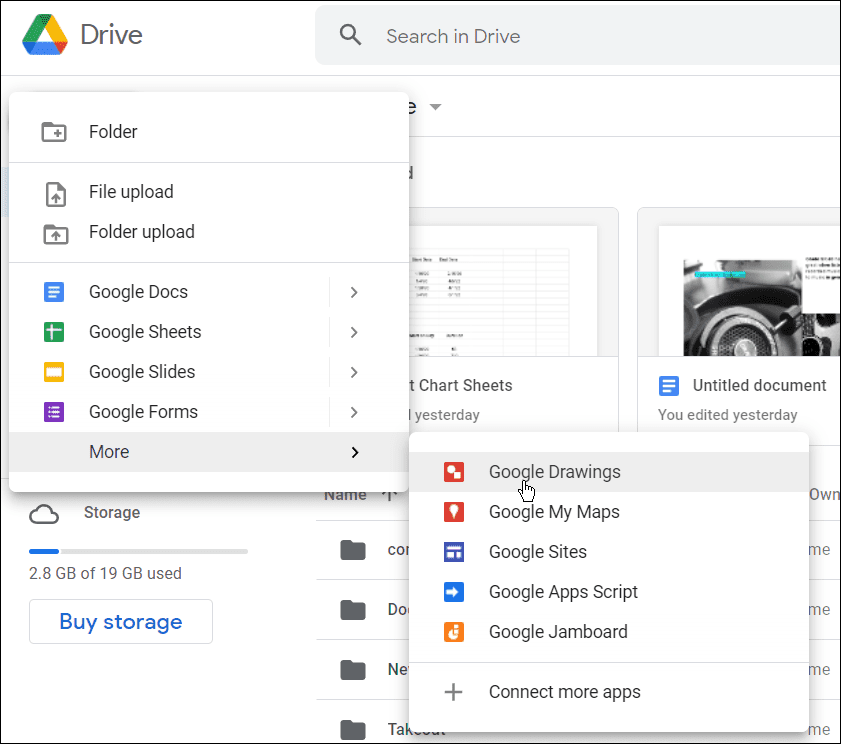
- Velg på neste side Fil > Sideoppsett > Egendefinert.
- Skriv inn standardstørrelsen på et visittkort (9 x 5,1 centimeter) og klikk Søke om.
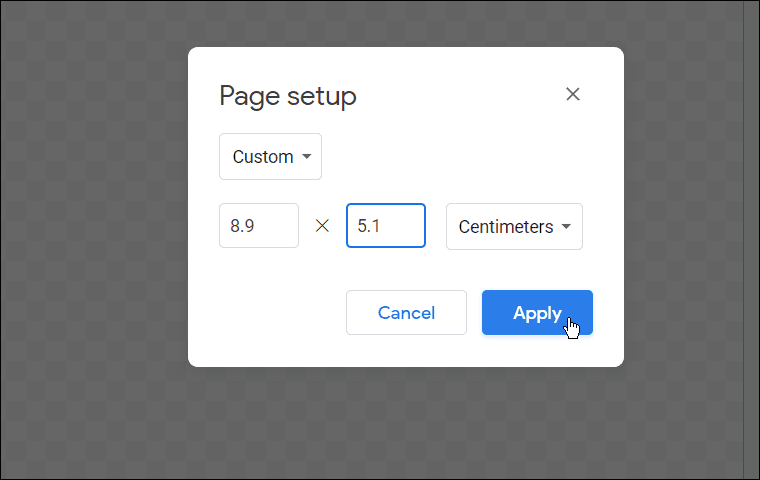
- Som standard er Tegninger lerret er gjennomsiktig. Velg hvilken som helst farge du vil ha for kortet ved å høyreklikke hvor som helst på lerretet og velge Bakgrunn, og velge fargen du ønsker.
- Du kommer sannsynligvis til å skrive ut disse visittkortene, så ikke bruk en farge som vil bruke mye blekk med mindre du har en skriver i industriell størrelse (eller mye blekk til overs).
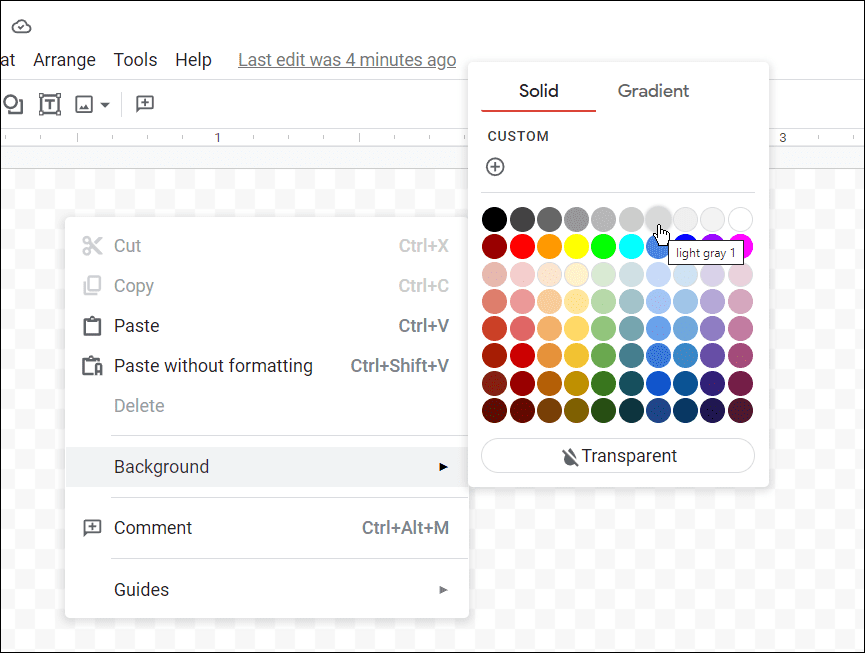
- Du kommer sannsynligvis til å skrive ut disse visittkortene, så ikke bruk en farge som vil bruke mye blekk med mindre du har en skriver i industriell størrelse (eller mye blekk til overs).
- Google Tegninger inkluderer visningsguider og linjaler. Begge elementene er viktige for å plassere elementer på lerretet. For å bruke disse, klikk Vis > Guider > Vis guider og velg deretter Vis > Fest til > Rutenett.
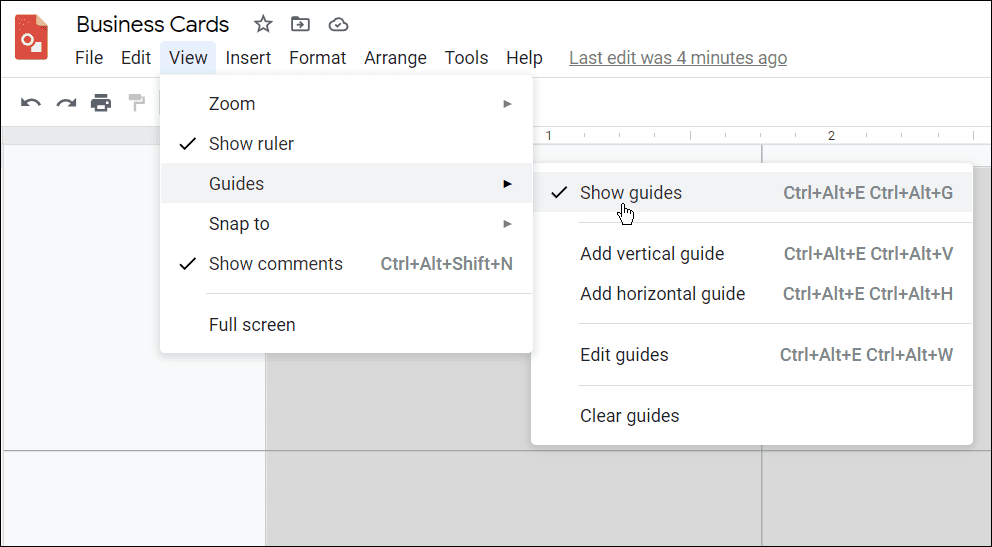
- For å legge til firmalogoen, dra og slipp ikonet inn i lerretet fra PC-en eller Mac-en. Når den er på plass, endre størrelsen på den og plasser den i et område som fungerer best for deg.
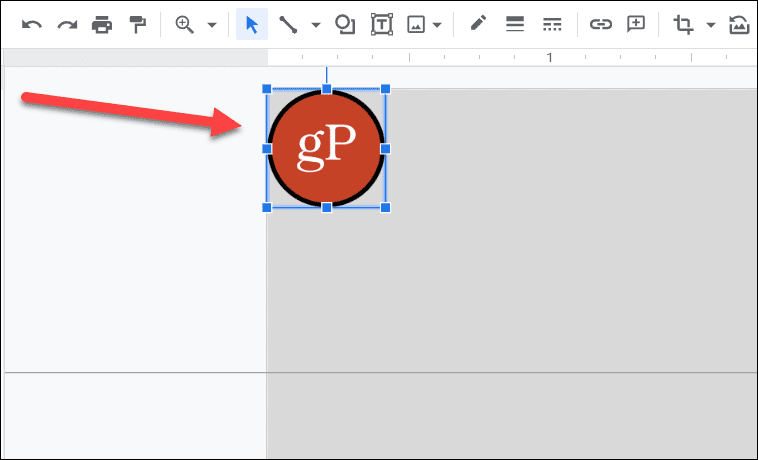
- Nå er den konfigurert for bruk Former, a Tekstboks, eller bilder du vil bruke på kortet. Merk at du kan bruke forskjellige fonter og størrelser for best resultat når det gjelder å legge til tekst.
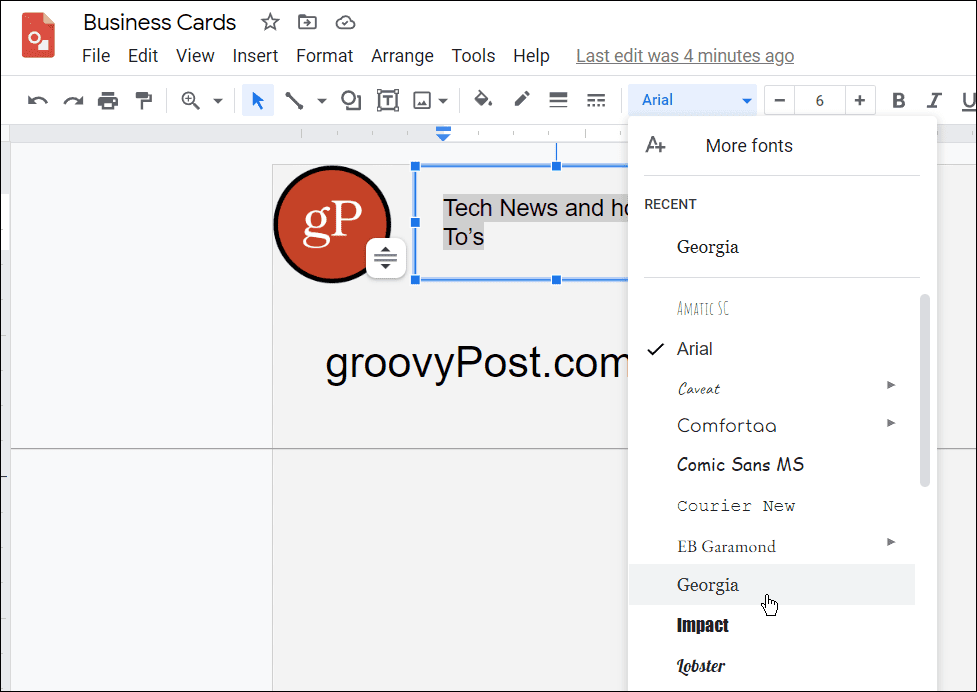
- Det finnes også andre verktøy. Du kan for eksempel bruke Google Tegninger-elementer for å annonsere grafikk på kortet ditt og linjer, former og Word Art.
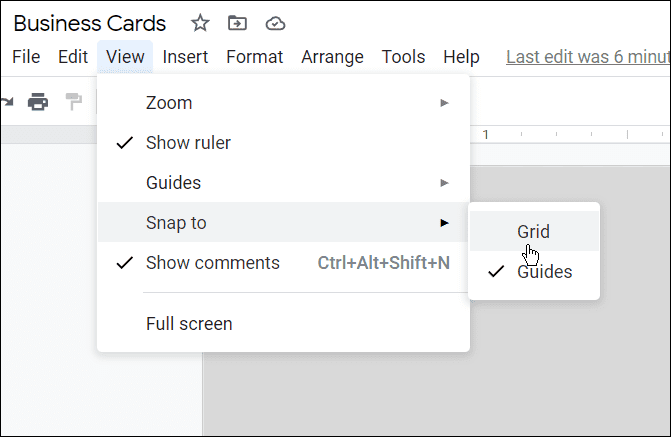
- Du kan formatere ethvert element ytterligere ved å høyreklikke på det og velge Formatalternativer, og går gjennom Formatalternativer som vises på siden. Det gir deg alternativer som å legge til en Slagskygge, Størrelse og rotasjon, Posisjon, etc.
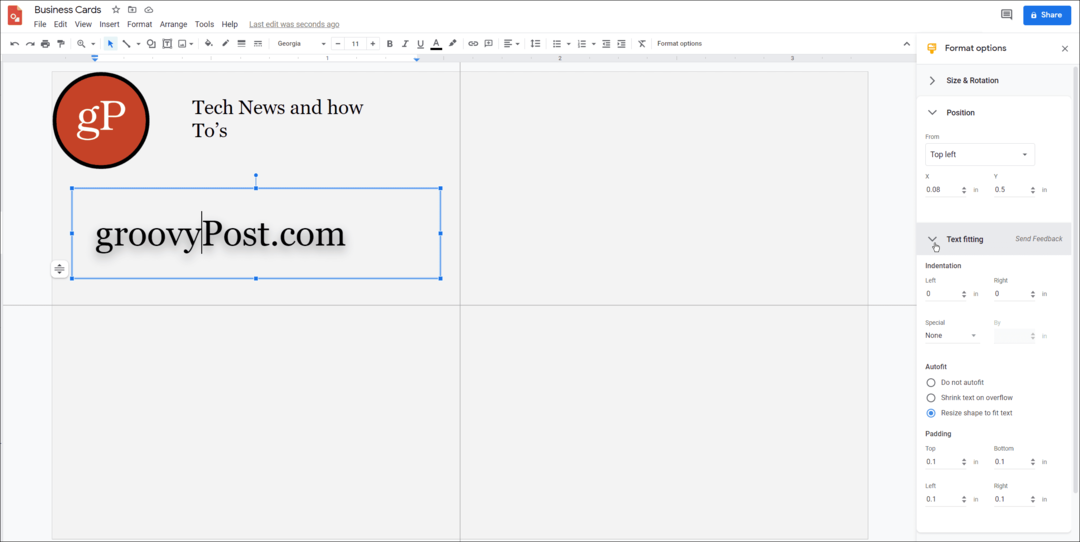
Hvordan skrive ut et visittkort i Google Docs
Når du er ferdig med å designe kortet ditt, kan du skrive det ut. Du kan sende den direkte fra Google Tegninger ved å trykke Fil > Skriv ut. Du vil se nettleserens utskriftsalternativmeny, der du kan konfigurere utskriftsalternativene for å passe dine behov.
Husk at hvis kortet er dobbeltsidig, velg tosidig (eller tosidig utskrift) fra Utskriftsinnstillinger-menyen.
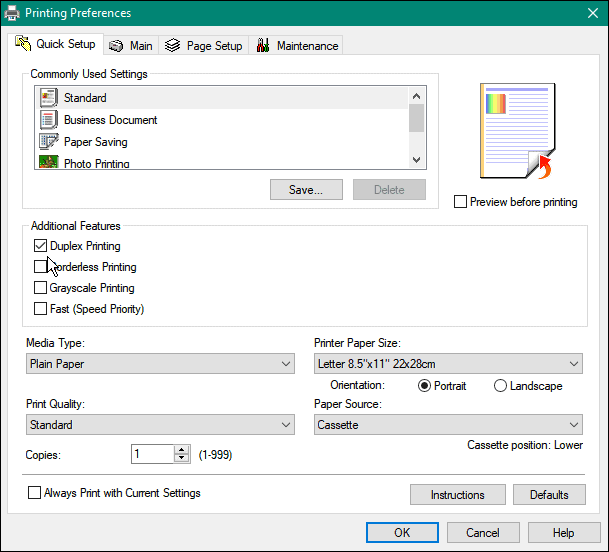
Det er også verdt å skrive ut kortet på vanlig papir først for å sikre at alt fungerer som det skal. Etter det kan du bytte til kartong for visittkort.
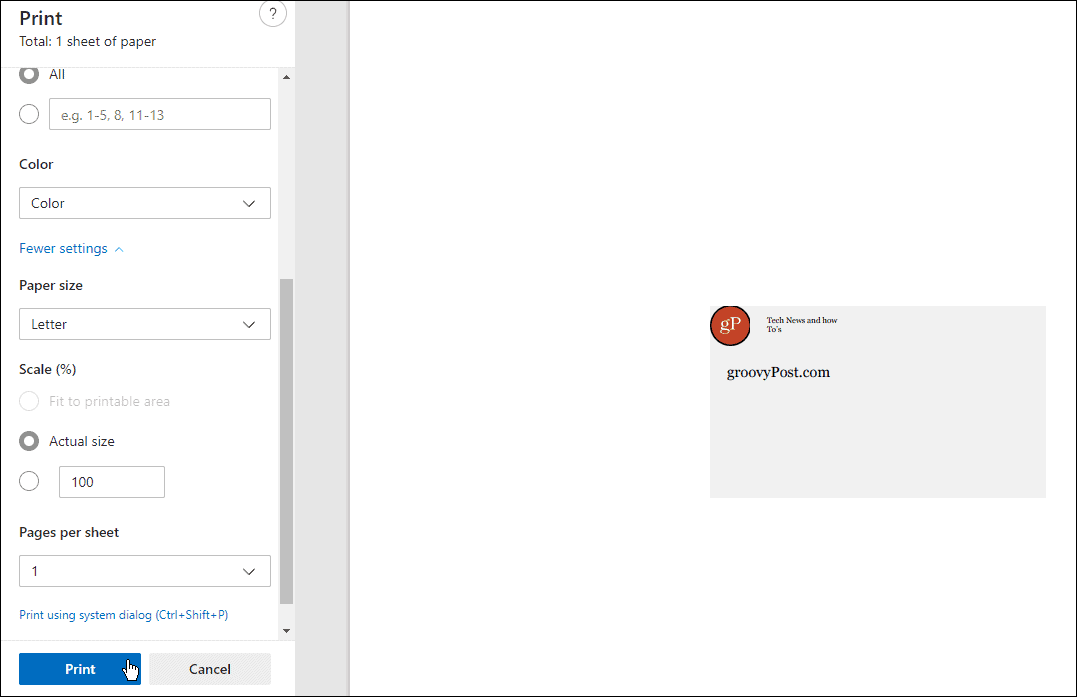
Opprette visittkort i Google Dokumenter
Hvis folk forteller deg at visittkort begynner å bli foreldet – ikke tro dem. De er fortsatt en fin måte å dele informasjonen din raskt med folk du møter i det virkelige liv. Trinnene ovenfor skal hjelpe deg med å lage et raskt og enkelt visittkort i Google Docs uten å bekymre deg for kostnadene.
Du kan til og med tenke på å ta det videre ved å legge til QR-koder til kortet ditt som folk kan skanne for mer informasjon om deg eller bedriften din. Å lage et visittkort er bare en av flere kreative måter å bruke Google Tegninger på.
Mens du jobber i Google Dokumenter, kan du miste forbindelsen. Hvis det skjer, ikke få panikk - du kan bruk Google Dokumenter frakoblet.
Slik finner du din Windows 11-produktnøkkel
Hvis du trenger å overføre Windows 11-produktnøkkelen eller bare trenger den for å gjøre en ren installasjon av operativsystemet,...
Slik sletter du Google Chrome-buffer, informasjonskapsler og nettleserlogg
Chrome gjør en utmerket jobb med å lagre nettleserloggen, bufferen og informasjonskapslene for å optimalisere nettleserens ytelse på nettet. Slik gjør hun...
Prismatching i butikk: Slik får du nettpriser mens du handler i butikken
Å kjøpe i butikk betyr ikke at du må betale høyere priser. Takket være prismatchingsgarantier kan du få online rabatter mens du handler i...
Slik gir du et Disney Plus-abonnement med et digitalt gavekort
Hvis du har likt Disney Plus og ønsker å dele det med andre, kan du kjøpe et Disney+-gaveabonnement for...



